Lägg till Ribbon Command till snabbmenyn i Windows 10
Du kan lägga till valfritt menyflikskommando till högerklicksmenyn i Windows 10. Det är inte ett komplicerat knep, utan involverar registerredigering. Med hjälp av instruktionerna nedan kommer du att kunna lägga till valfritt menyflikskommando till snabbmenyn i File Explorer.
Annons
Det är en bra idé att lägga till några menyflikskommandon till snabbmenyn. När du väl har lagt dina ofta använda menyflikskommandon till snabbmenyn i Filutforskaren behöver du inte gå igenom de olika menyflikarna för att hitta kommandot du behöver.
Lägg till Ribbon Command till högerklicksmenyn i Windows 10
I Windows 10 lagras alla menyflikskommandon i registret under en enda nyckel för Explorer som kallas "CommandStore". För att komma åt Command Store, öppna Registereditorn och gå till följande nyckel:
HKEY_LOCAL_MACHINE\Software\Microsoft\Windows\CurrentVersion\Explorer\CommandStore\shell
Efter att ha expanderat denna nyckel kommer du att se flera undernycklar som alla motsvarar de många menyflikskommandona.
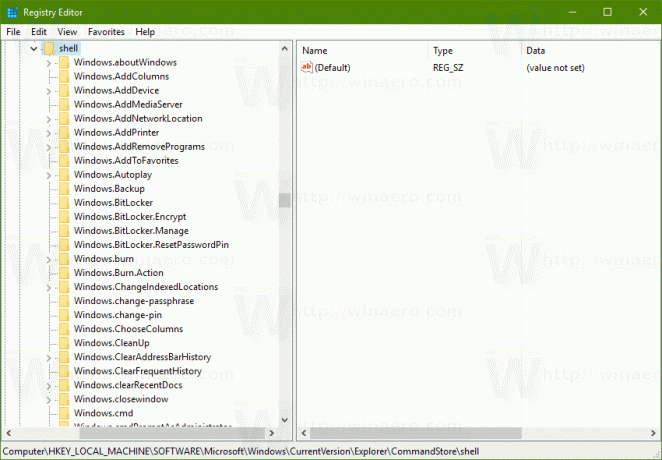 Så du måste göra följande.
Så du måste göra följande.
I Registereditorn, förutsatt att du har navigerat till ...\CommandStore\shell-registernyckeln som nämns ovan, välj registerundernyckeln för ett kommando som du vill lägga till i högerklicksmenyn.
Låt oss till exempel anta att jag vill lägga till kommandot "Ta bort permanent" till högerklicksmenyn. Därför måste jag välja Windows. PermanentDelete Registerundernyckel.

Högerklicka på den här tangenten och välj Exportera. Ge filen valfritt namn och spara den. Till exempel "Radera permanent till context menu.reg".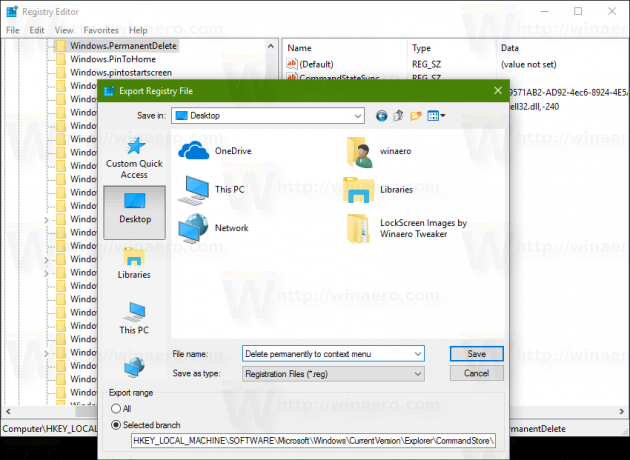
Nu måste du bestämma registernyckeln i HKCR-grenen för vilken filtyps sammanhangsmeny du vill lägga till detta kommando. Du kan bara lägga till det för en viss filtyp, eller så kan du lägga till det för alla filtyper, eller till och med alla mappar och alla filsystemobjekt.
I fallet med vårt kommando "Delete Permanently", är det vettigt att lägga till detta till HKCR\*\shell-nyckeln i registret eftersom det är tillämpligt på alla filtyper. Vi vill snabbt kunna kopiera sökvägen till vilken filtyp som helst. Därför måste kommandot vi exporterade läggas till i HKCR\*-nyckeln.
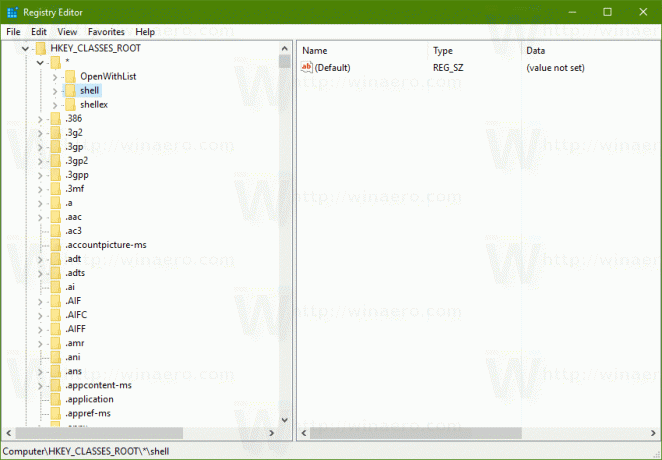 Obs: Du måste ändra detta vid behov. Till exempel, om du vill lägga till ett menyflikskommando som du exporterade till endast snabbmenyn för mappar, måste du lägga till det i undernyckeln HKCR\Directory\shell. Om du vill lägga till ett kommando som "Hantera bibliotek" till snabbmenyn, är det vettigt att bara lägga till det för bibliotek, därför måste du lägga till det i HKCR\LibraryFolder-tangenten och så vidare. Du förstår - du måste lägga till den för lämplig filtyp.
Obs: Du måste ändra detta vid behov. Till exempel, om du vill lägga till ett menyflikskommando som du exporterade till endast snabbmenyn för mappar, måste du lägga till det i undernyckeln HKCR\Directory\shell. Om du vill lägga till ett kommando som "Hantera bibliotek" till snabbmenyn, är det vettigt att bara lägga till det för bibliotek, därför måste du lägga till det i HKCR\LibraryFolder-tangenten och så vidare. Du förstår - du måste lägga till den för lämplig filtyp.
Leta reda på filen du exporterade. Gå till platsen där du sparade den i Filutforskaren och öppna den i Anteckningar genom att högerklicka på .reg-filen och välja Öppna med -> Anteckningar. Innehållet i kommandot Ribbon som jag exporterade ser ut så här:
Windows Registry Editor version 5.00 [HKEY_LOCAL_MACHINE\SOFTWARE\Microsoft\Windows\CurrentVersion\Explorer\CommandStore\shell\Windows. PermanentDelete] "CommandStateSync"="" "ExplorerCommandHandler"="{E9571AB2-AD92-4ec6-8924-4E5AD33790F5}" "Icon"="shell32.dll,-240"
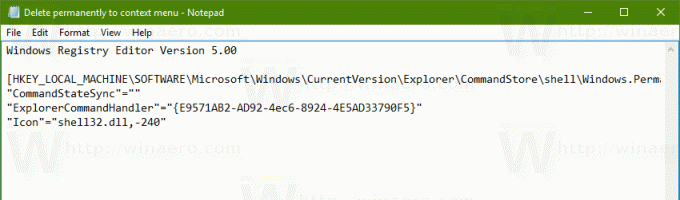
Du behöver bara ersätta nyckelsökvägsdelen av texten med HKCR\*\shell (eller vilken HKCR-undernyckel som helst för filtypen du vill slå ihop den till).
Så byt ut/ändra följande text:
Från
[HKEY_LOCAL_MACHINE\SOFTWARE\Microsoft\Windows\CurrentVersion\Explorer\CommandStore\shell\Windows. PermanentDelete]
Till
[HKEY_CLASSES_ROOT\*\shell\Windows. PermanentDelete]
Se följande skärmdump:
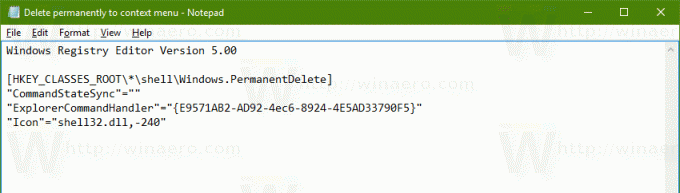
Resten av .reg-filens innehåll måste vara oförändrat. Spara helt enkelt ändringarna i .reg-filen, stäng Anteckningar och dubbelklicka på .reg-filen för att slå samman den tillsammans med den ändrade sökvägen tillbaka till registret.
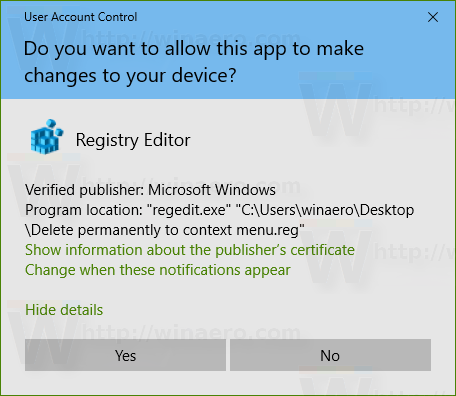
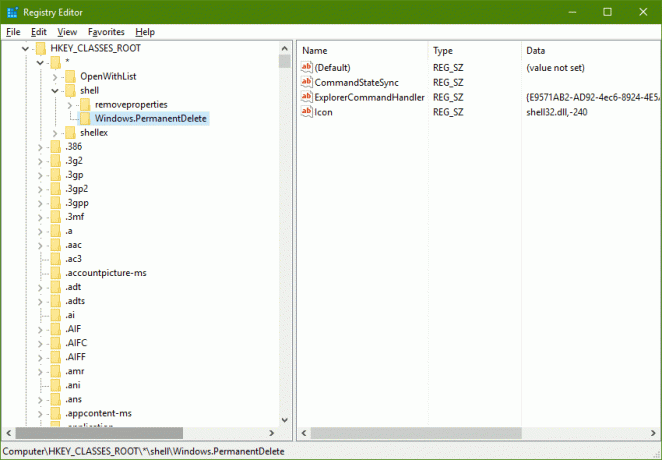 Det är allt. Efter att ha slagit samman kommandot, försök att högerklicka på rätt filtyp (vilken filtyp som helst kommer att fungera om *).
Det är allt. Efter att ha slagit samman kommandot, försök att högerklicka på rätt filtyp (vilken filtyp som helst kommer att fungera om *). Du kommer att märka kommandot du just lade till.
Du kommer att märka kommandot du just lade till.
Du kan spara tid och lägga till valfritt menyflikskommando till snabbmenyn med Winaero's Kontextmenytuner. Den har ett lättanvänt gränssnitt och låter dig lägga till vilket kommando du vill.

Tips: Bandet tar en enorm mängd vertikalt utrymme, så när du väl har lagt till kommandot i snabbmenyn kan du hålla bandet minimerat eller inaktivera det helt med vår Ribbon Disabler.
Detsamma kan vara gjort i Windows 8 och Windows 8.1.

